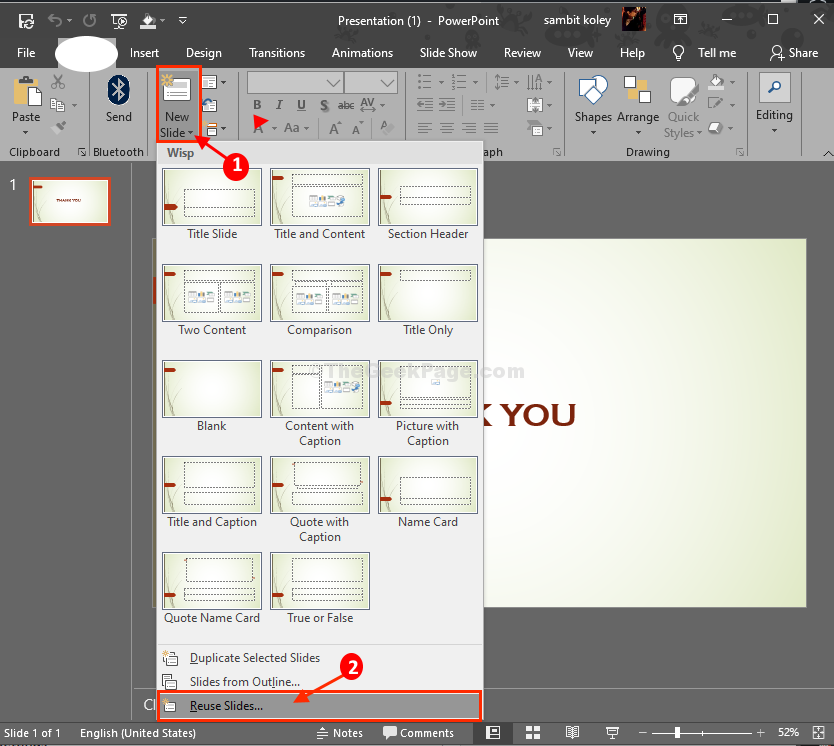Вы можете использовать подписку Microsoft 365, чтобы получить PowerPoint 2019.
- Microsoft PowerPoint 2019 можно загрузить с помощью вашей учетной записи Microsoft, на которую оформлена подписка.
- Вы также можете использовать Microsoft Office 365, который доступен бесплатно в Интернете.
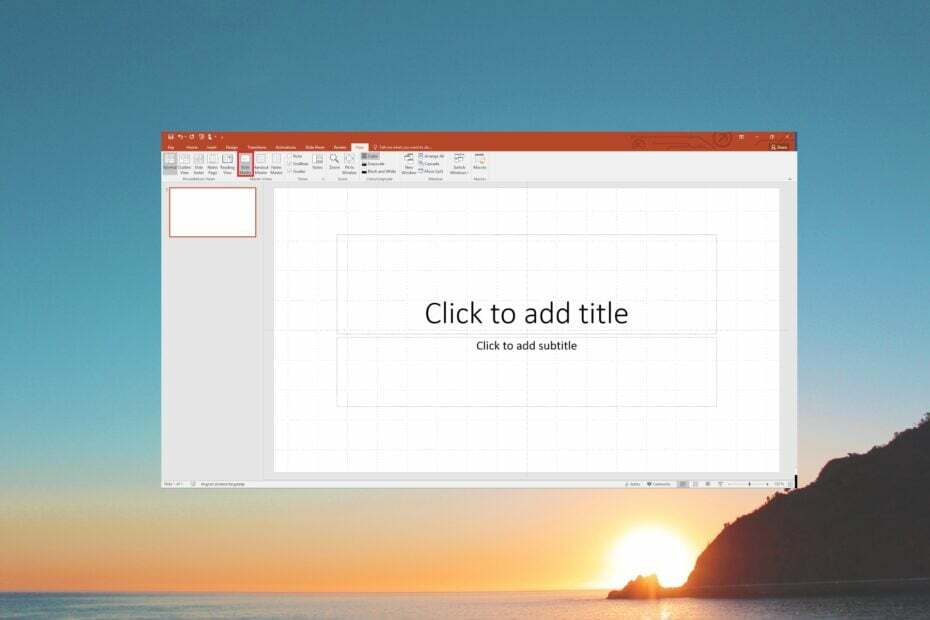
ИксУСТАНОВИТЕ, НАЖИМАЯ НА СКАЧАТЬ ФАЙЛ
- Загрузите Fortect и установите его. на вашем ПК.
- Запустите процесс сканирования инструмента для поиска поврежденных файлов, которые являются источником вашей проблемы.
- Щелкните правой кнопкой мыши Начать ремонт чтобы инструмент мог запустить алгоритм исправления.
- Fortect был скачан пользователем 0 читателей в этом месяце.
Мы все чувствовали потребность в использовании мощного инструмента для презентаций, будь то на рабочем месте в школах или колледжах. Первое название программного обеспечения, которое всплывает, когда мы говорим о презентациях, это Microsoft PowerPoint.
В этом руководстве мы поделимся с вами шагами, которые помогут вам загрузить Microsoft PowerPoint 2019 на ПК с Windows 10 и Windows 11, а также другими деталями, о которых вам следует помнить.
Что такое Microsoft PowerPoint 2019?
Одним из наиболее полных и популярных инструментов для презентаций, на который вы можете положиться, является Microsoft PowerPoint 2019. Он появился в составе пакета Microsoft Office 2019 и был запущен для Windows 10 24 сентября 2018 года.
В Microsoft PowerPoint 2019 можно использовать несколько функций, некоторые из которых представляют собой переходы преобразования в сглаживание анимации слайдов, масштабирование для PowerPoint, выделение текста, более простое удаление фона, функции записи, и более.
Однако ваш компьютер должен соответствовать некоторым требованиям, перечисленным ниже:
- Операционная система: Windows 10, Windows Server 2019 или новее
- Процессор: 6 ГГц или выше, 2 ядра
- Баран: 4 ГБ оперативной памяти; 2 ГБ ОЗУ (32-разрядная версия)
- Космос: 4 ГБ свободного места на жестком диске
- Видеокарта: Аппаратное ускорение графики требует DirectX 9 или более поздней версии с WDDM 2.0 или более поздней версии для Windows 10 (или WDDM 1.3 или более поздней версии для Windows 10 Fall Creators Update)
- Отображать: Разрешение экрана 1280 x 768 (32-бит требует аппаратного ускорения для 4K и выше)
Давайте теперь посмотрим, как вы можете загрузить Microsoft Office 2019 на свои Windows 10 и Windows 11.
Как я могу загрузить Microsoft Office 2019 в Windows 10 и 11?
Шаги по загрузке Microsoft Office 2019 в Windows 10 и Windows 11 одинаковы. Таким образом, вы можете применить и выполнить шаги, указанные ниже для обеих ОС.
1. Скачать из учетной записи Майкрософт
- Посетить официальный сайт майкрософт.
- Нажать на Войти значок в правом верхнем углу и войдите в свою учетную запись Microsoft.
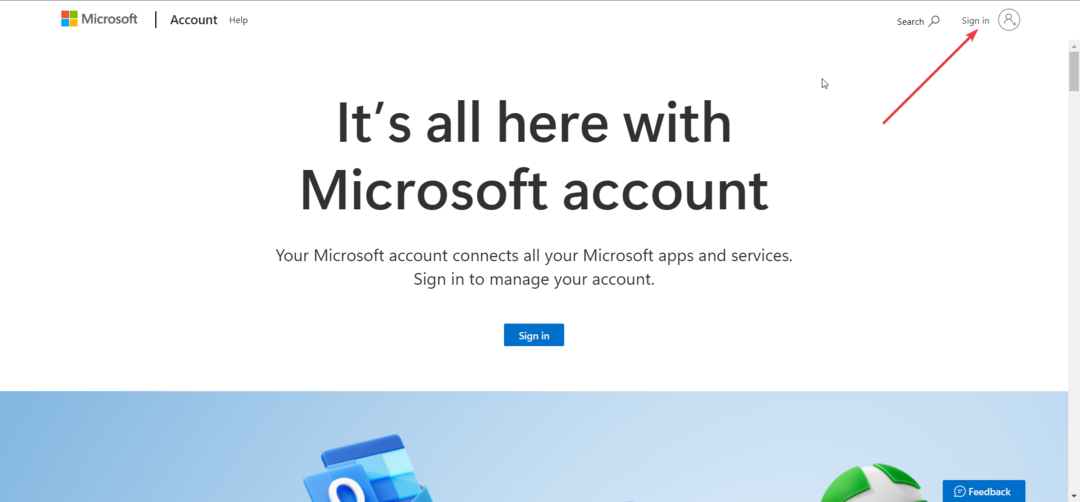
- Выбирать Услуги и подписки из верхнего меню.
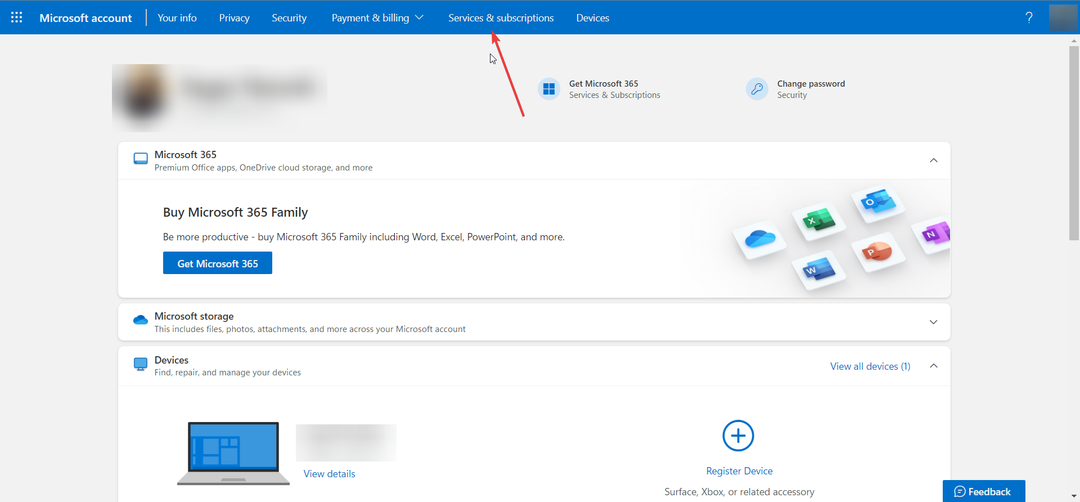
- Прокрутите вниз, найдите Microsoft Office 2019 и нажмите кнопку Установить кнопку, чтобы начать загрузку Microsoft Office 2019. Обратите внимание, что Microsoft PowerPoint 2019 входит в состав пакета Office 2019.
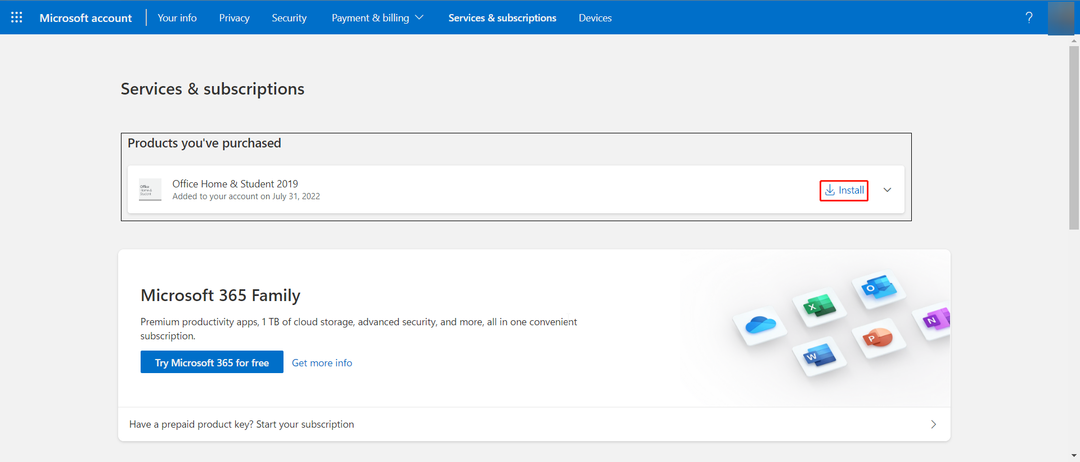
- После завершения установки запустите программу и создавайте презентации.
Совет эксперта:
СПОНСОР
Некоторые проблемы с ПК трудно решить, особенно когда речь идет об отсутствующих или поврежденных системных файлах и репозиториях вашей Windows.
Обязательно используйте специальный инструмент, например Защитить, который просканирует и заменит ваши поврежденные файлы их свежими версиями из своего репозитория.
Если вы случайно удалили копию Microsoft Office 2019 со своего компьютера или хотите получить копию Office 2019, то вы можете выполнить описанные выше шаги и загрузить программу, если у вас уже есть подписка на нее.
- Как рисовать на слайде PowerPoint
- OneNote для Windows 10: как скачать и установить
2. Загрузите PowerPoint с веб-сайта Office.
- Посетить Сайт офиса в любом браузере.
- Войдите в свою учетную запись Майкрософт.
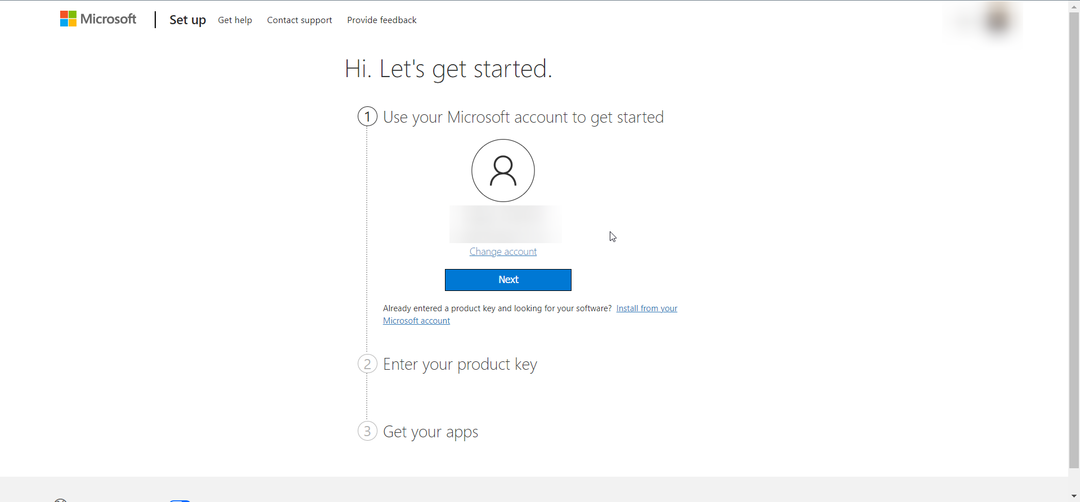
- Вам будет предложено ввести ключ продукта. Если вы впервые используете ключ продукта, введите ключ, чтобы привязать его к своей учетной записи. Обратите внимание, что после привязки ключа к своей учетной записи вы не сможете изменить идентификатор электронной почты.
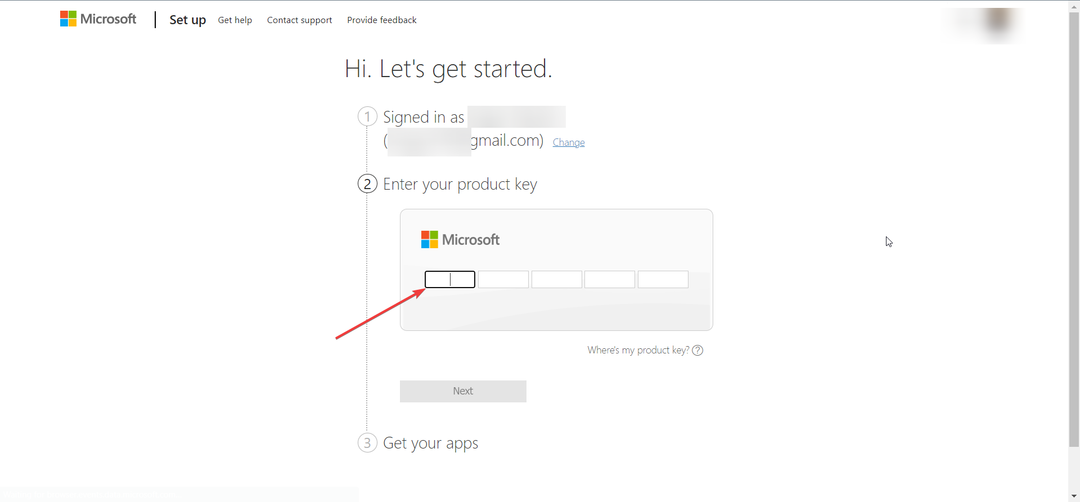
- Выберите версию Microsoft Office 2019 и нажмите кнопку Скачать кнопка под ним.
- После завершения загрузки просто установите программу и запустите PowerPoint 2019 на своем ПК.
Следуя этому методу, вам больше не нужно привязываться к подписке, чтобы использовать Microsoft Office.
Все, что вам нужно, это лицензионный ключ и использовать его, чтобы пользоваться продуктами Microsoft Office 2019 без необходимости продления подписки.
3. Используйте свою подписку Microsoft 365
- Посетить официальный сайт офиса.
- Войдите в свою учетную запись Майкрософт.
- Нажмите на Программы на левой панели.

- Выбирать Установить приложения.

- Выбрать Установить офис вариант, выберите версию, которую вы хотите установить, и нажмите на Установить.
- Сохраните файл EXE на жестком диске вашего ПК и загрузите файл.
- Запустите EXE-файл, чтобы установить его на свой компьютер.
4. Скачать PowerPoint для мобильных устройств на ПК
- Посетить прямая ссылка для загрузки PowerPoint для мобильных устройств из Магазина Майкрософт.
- Ударь Получить в магазине приложение кнопка.
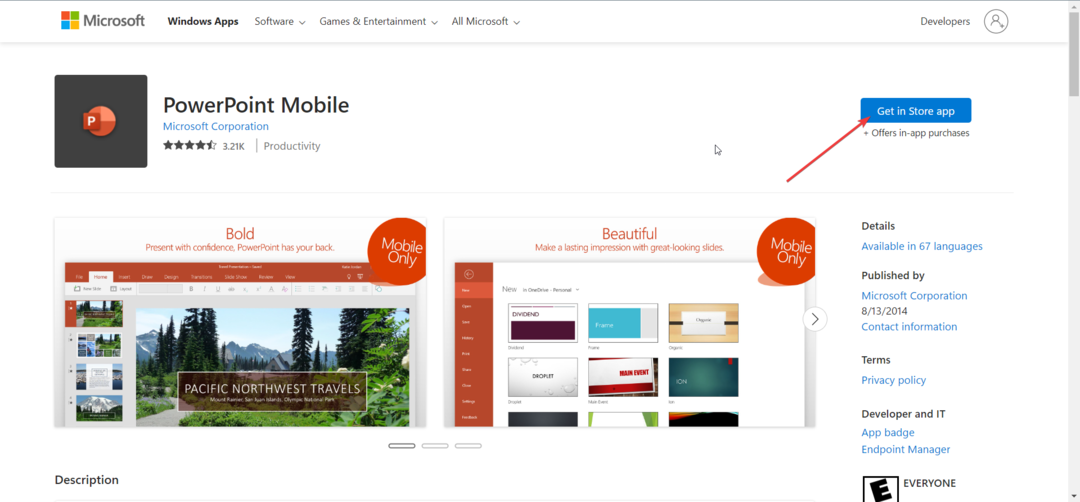
- Нажать на Установить на всплывающей странице Microsoft Store, чтобы загрузить Microsoft PowerPoint на свой компьютер.
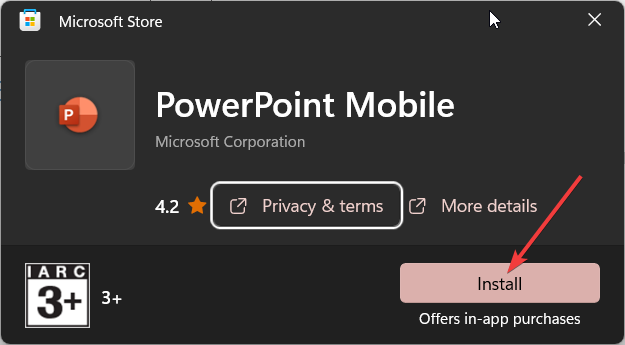
- После завершения установки запустите программу.
- Войдите в свою учетную запись Microsoft, и вы сможете использовать PowerPoint на своем ПК.
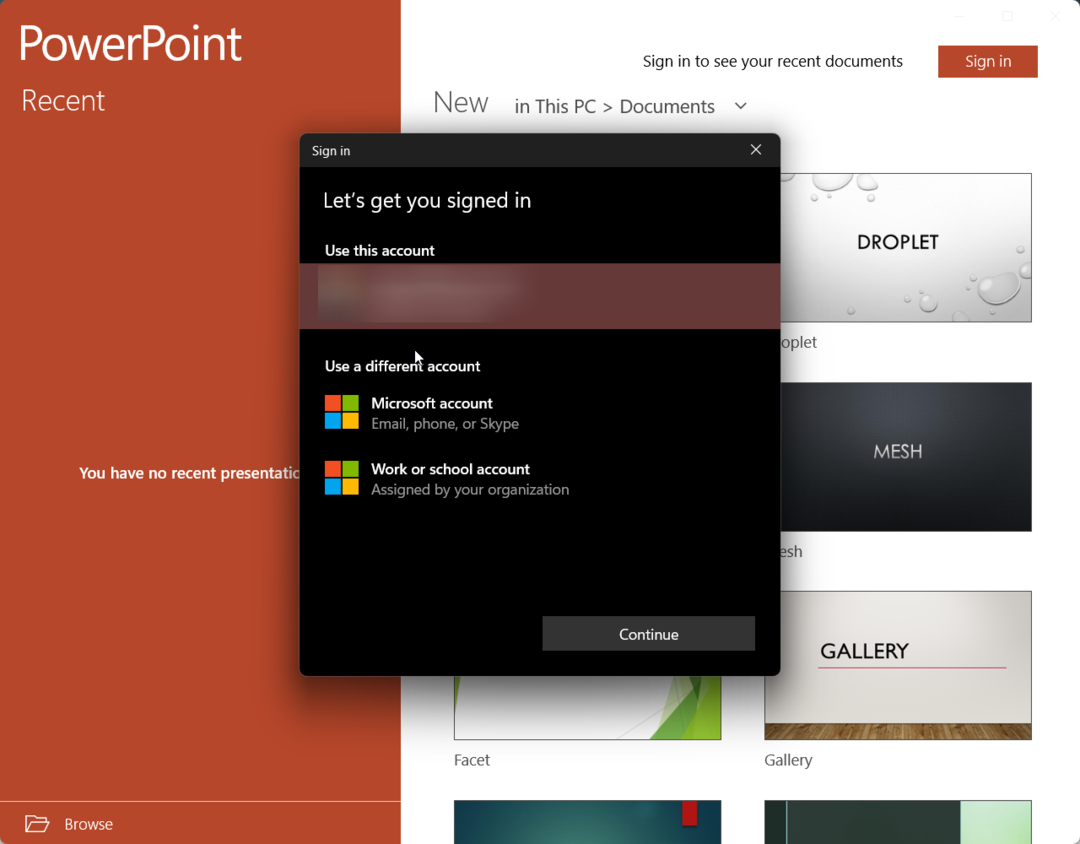
Здесь вы должны помнить одну вещь: это мобильная версия Microsoft PowerPoint. Таким образом, некоторые функции могут быть недоступны для использования.
Кроме того, вам нужна подписка на Microsoft 365, чтобы использовать PowerPoint Mobile. Однако вы можете загрузить презентацию в облако OneDrive, подключенное к вашей учетной записи Microsoft, и просмотреть ее бесплатно.
Если у вас возникнут какие-либо проблемы, следуйте нашему руководству по что делать, если PowerPoint не открывается в Windows 11.
Это все от нас в этом руководстве. Сообщите нам в комментариях ниже, какой из вышеперечисленных способов вы выбрали для загрузки Microsoft PowerPoint 2019 на свой компьютер.
Все еще испытываете проблемы?
СПОНСОР
Если приведенные выше рекомендации не помогли решить вашу проблему, на вашем компьютере могут возникнуть более серьезные проблемы с Windows. Мы предлагаем выбрать комплексное решение, такое как Защитить для эффективного решения проблем. После установки просто нажмите кнопку Посмотреть и исправить кнопку, а затем нажмите Начать ремонт.